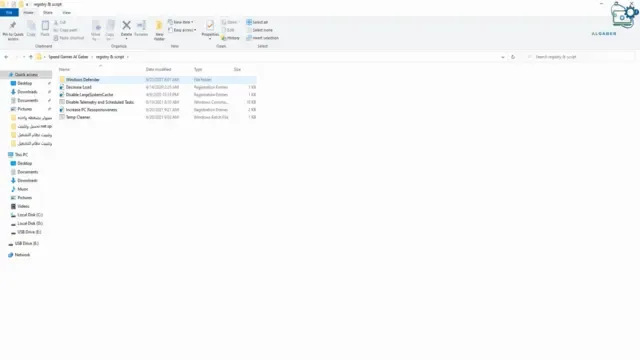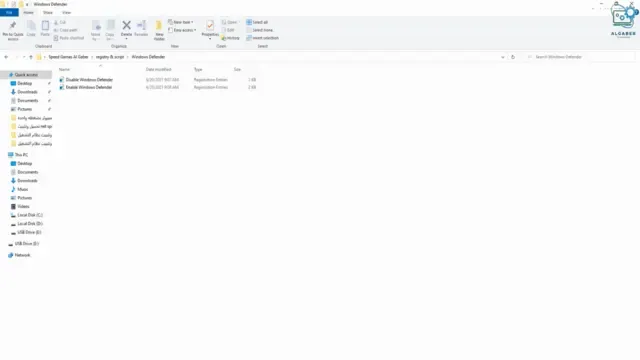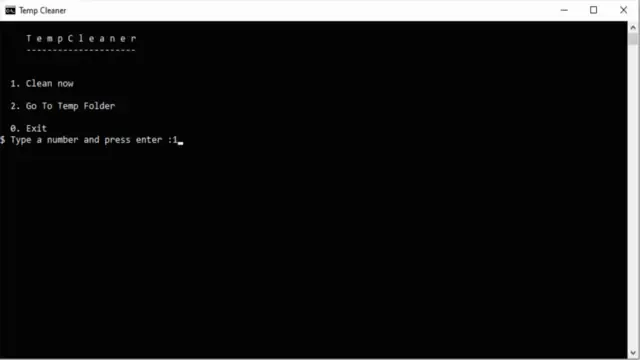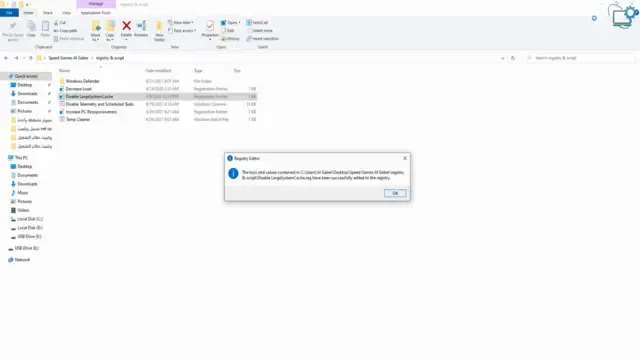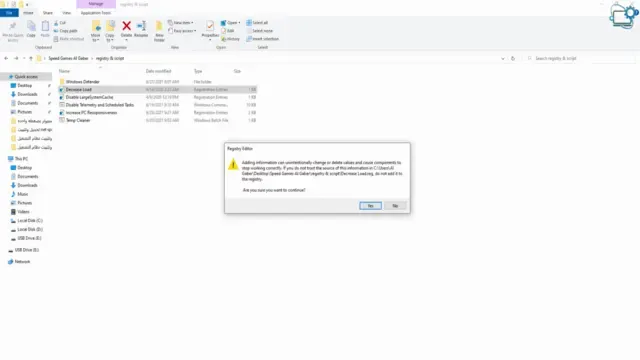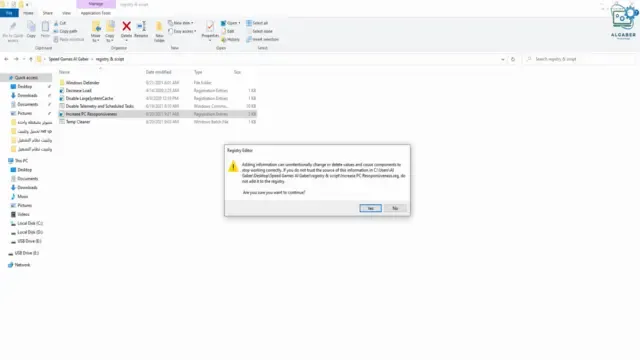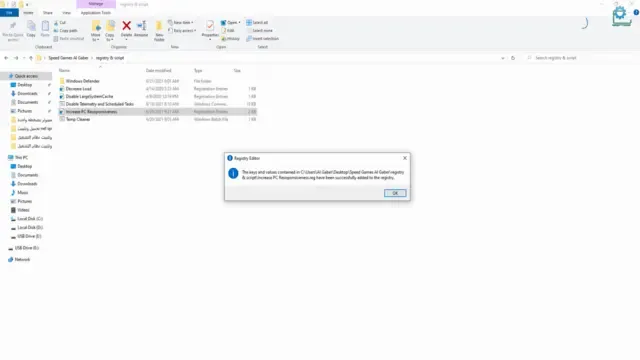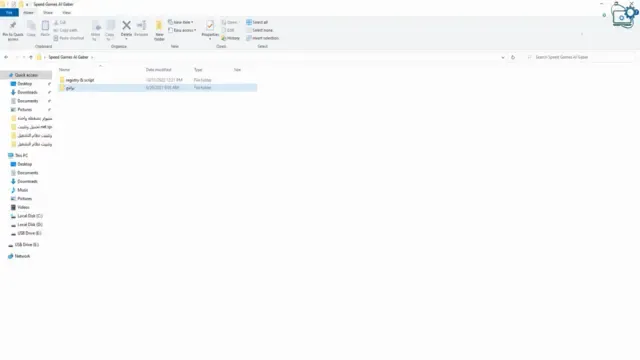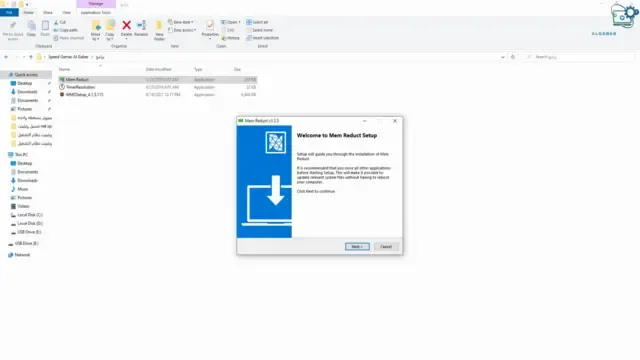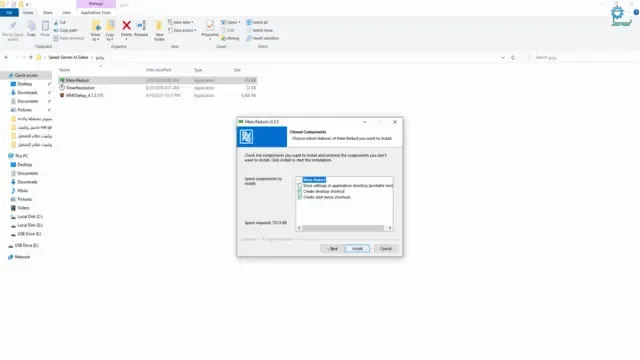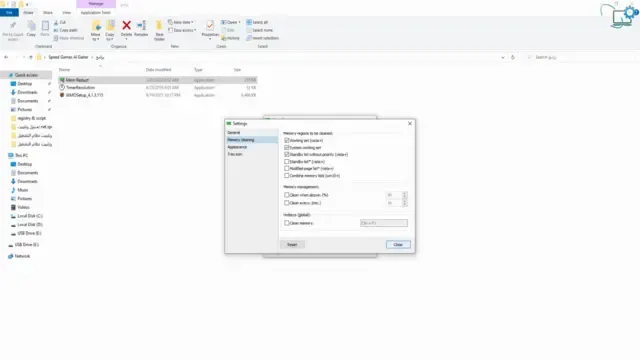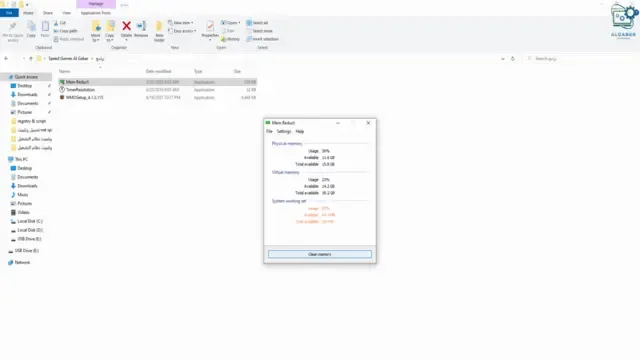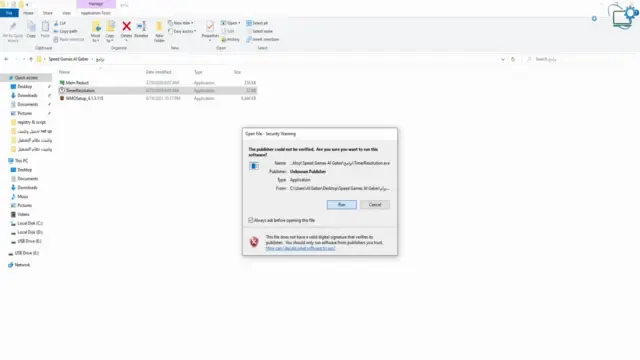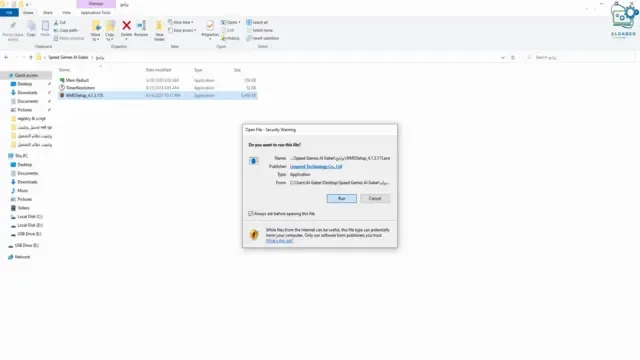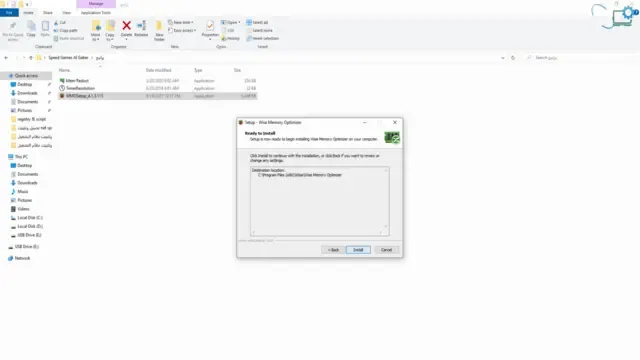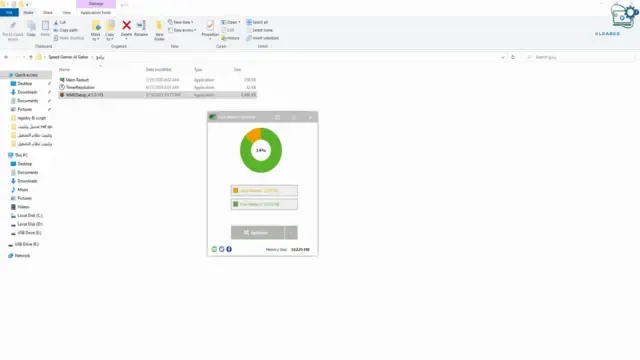موضوعنا اليوم هو حل المشاكل وتهنيج الألعاب وتقطيعها وهذا ما سنشرحه بالتفصيل في هذا المقال.
كيفية حل مشاكل الألعاب من تهنيج تقطيع
لقد أنشأت ملفًا يحتوي على أوامر وscripts وبرامج. سنقوم بتنزيله. ستجد رابط التنزيل أسفل المقالة.
ثم نضغط مرتين على folder الذي قمنا بتنزيله.
ثم registry & script.
ثم Windows Defender.
لدي هنا أمرين:
- Disable Windows Defender
- Enable Windows Defender
يمكنك القيام بهذا الأمر Disable عند تشغيل الألعاب ويمكنك القيام Enable عند الانتهاء من اللعب.
كيفية تفريغ ملفات Temp
الآن هناك مشكلة أخرى ، وهي ملفات Temp ، وهذه الملفات تشغل Windows كثيرًا. سنقوم بإفراغها ، ونضغط على ملف Temp Cleaner ، ثم نضغط على Run.
واكتب هنا 1 واضغط على Enter.
بهذا قام بحذف جميع ملفات Temp.
هنا في ملف يسمى Disable Large System Cache ، انقر عليه نقرًا مزدوجًا فوقه ثم Run.
ثم اضغط على Yes.
ثم اضغط على OK.
هذه الخدمات التي تعمل في الخلفية. نجعلهم Disable حتى يعملوا معنا بشكل مثالي دون أي مشاكل.
هنا ، في script يسمى Decrease Load ، انقر فوقه نقرًا مزدوجًا ، ثم اضغط على Run.
ثم اضغط على Yes.
ثم اضغط على OK.
ثم انقر نقرًا مزدوجًا فوق الملف المسمى Disable Telemetry and Scheduled Tasks ثم انقر فوق Run.
هنا في Script يسمى Increase PC Resoponsivenes ، انقر نقرًا مزدوجًا فوقه ثم Run.
ثم اضغط Yes.
ثم اضغط على OK.
هنا ندخل إلى folder برامج دبل كليك.
البرنامج الأول هو Mem Raduct. هذا البرنامج مخصص لتنظيف RAM. انقر عليه نقرًا مزدوجًا فوقه ، ثم Next.
ثم اضغط على I Agree.
ثم اضغط على Next.
ثم اضغط على Install.
ثم اضغط على Next.
ثم اضغط على Finish.
ثم اختر Memory deaning واحدد الخيارات الثلاثة الأولى ، ثم اضغط على Close.
ثم اضغط على Clean memory.
ثم اضغط Yes.
ثم انقر فوق Timer Resolution ثم انقر فوق Run.
ثم اضغط على Maximum ثم اضغط على Close.
ثم اضغط على WMO Setup ثم اضغط على Run.
ثم اضغط على Next.
ثم اضغط على Next مرة أخرى.
ثم اضغط على Install.
ثم اضغط على Finish.
ثم اضغط على السهم بجوار Optimize وحدد جميع الخيارات.
ثم اضغط على Optimize.
وبهذا يمكنك للعب الألعاب دون تقطيع أو تهنيج.
الملف المذكور فى الشرح
رابط التحميل المذكور فى الشرح: أضغط هنا
لمشاهدة الفيديو: أضغط هنا
وبهذا انتهى موضوعنا وهو حل مشاكل الالعاب ومشاكل تهنيج وتقطيع الالعاب. أتمنى أن تكون قد استفدت. السلام عليكم ورحمة الله وبركاته